怎样删除win7启动时的多余选项 win7如何删除多余的电脑启动项
更新时间:2023-10-18 09:53:06作者:huige
近日有win7纯净版系统用户遇到这样一个问题,就是开机的时候启动的时候,总是会出现多余的启动选项,导致开机太慢,每次开机要选择很是麻烦,那么怎样删除win7启动时的多余选项呢?针对这个问题,本文这就给大家介绍一下win7删除多余的电脑启动项的详细方法吧。
方法如下:
1、点击键盘的“win”键+“R”键,进入运行窗口。
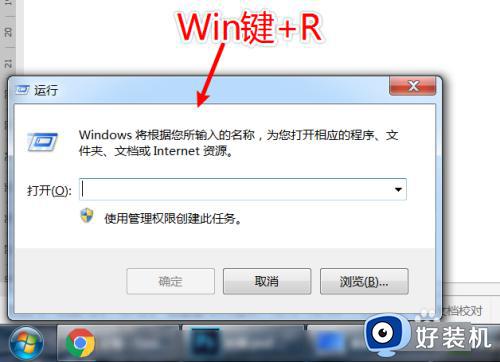
2、在运行窗口,输入msconfig,再点击“确定”。
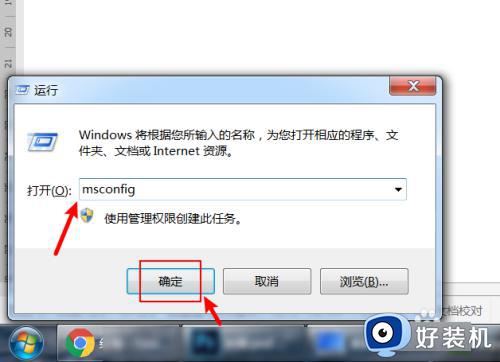
3、在系统配置页面,点击“正常启动”。
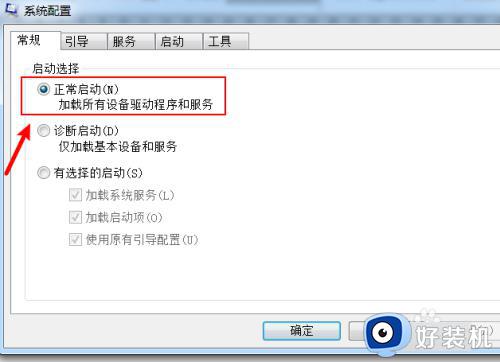
4、在正常启动页面,点击“启动”,再取消勾选多余的启动项目。
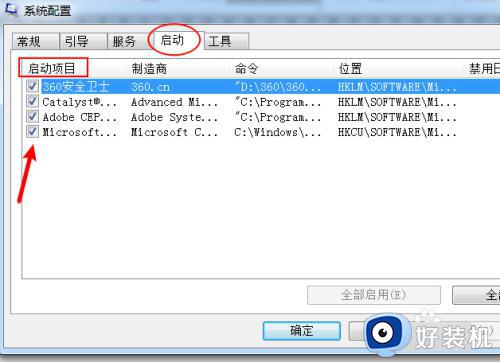
5、点击“应用”,就可以删除多余的开机选项了。
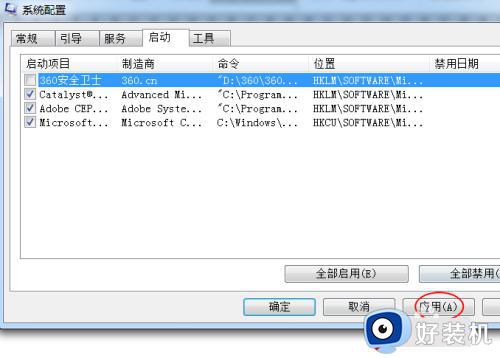
关于win7如何删除多余的电脑启动项的详细内容就给大家介绍到这里了,有需要的用户们可以参考上述方法步骤来进行删除,希望帮助到大家。
怎样删除win7启动时的多余选项 win7如何删除多余的电脑启动项相关教程
- win7删除多余启动项详细操作 怎样删除win7启动时的多余选项
- win7删除启动项如何操作 win7删除多余的系统启动项的方法
- win7删除双系统启动项详细方法 win7如何删除双系统启动选项
- win7电脑右键菜单的选项怎么删除 如何删除win7右键多余的项
- win7如何删除多余用户 win7系统删除账户的方法
- win7怎么删除多余的系统 win7删除多余操作系统的方法
- win7清理右键无用选项设置方法 win7怎么删除右键无效选项
- 电脑开机显示两个win7如何解决 电脑开机有两个win7怎么去掉一个
- win7哪些服务禁用可以提高运行速度 win7可以禁止的启动项服务项介绍
- win7多出一个administrator文件夹怎么删除 win7多了一个administrator文件夹删除方法
- win7访问win10共享文件没有权限怎么回事 win7访问不了win10的共享文件夹无权限如何处理
- win7发现不了局域网内打印机怎么办 win7搜索不到局域网打印机如何解决
- win7访问win10打印机出现禁用当前帐号如何处理
- win7发送到桌面不见了怎么回事 win7右键没有发送到桌面快捷方式如何解决
- win7电脑怎么用安全模式恢复出厂设置 win7安全模式下恢复出厂设置的方法
- win7电脑怎么用数据线连接手机网络 win7电脑数据线连接手机上网如何操作
win7教程推荐
- 1 win7每次重启都自动还原怎么办 win7电脑每次开机都自动还原解决方法
- 2 win7重置网络的步骤 win7怎么重置电脑网络
- 3 win7没有1920x1080分辨率怎么添加 win7屏幕分辨率没有1920x1080处理方法
- 4 win7无法验证此设备所需的驱动程序的数字签名处理方法
- 5 win7设置自动开机脚本教程 win7电脑怎么设置每天自动开机脚本
- 6 win7系统设置存储在哪里 win7系统怎么设置存储路径
- 7 win7系统迁移到固态硬盘后无法启动怎么解决
- 8 win7电脑共享打印机后不能打印怎么回事 win7打印机已共享但无法打印如何解决
- 9 win7系统摄像头无法捕捉画面怎么办 win7摄像头停止捕捉画面解决方法
- 10 win7电脑的打印机删除了还是在怎么回事 win7系统删除打印机后刷新又出现如何解决
